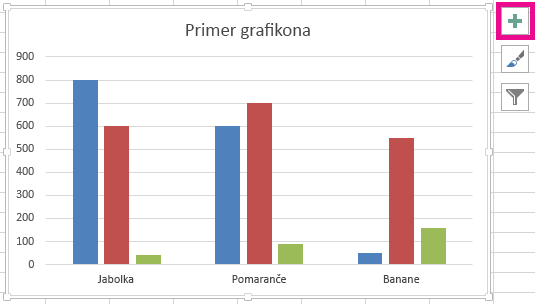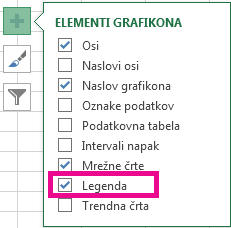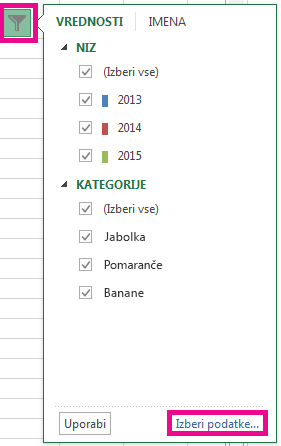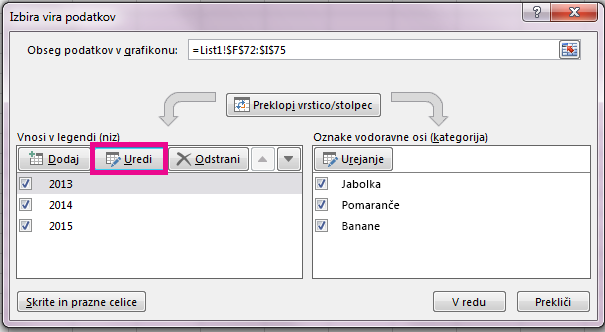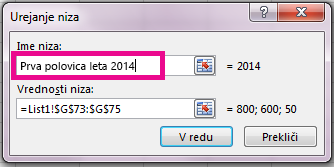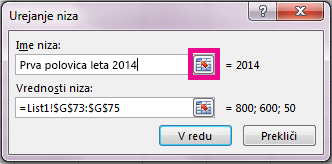Večina grafikonov uporablja neke vrste legendo, s pomočjo katere bralci lažje razumejo podatke, ki so prikazani z grafikonom. Ko ustvarite grafikon v Excel, se hkrati samodejno ustvari legenda za grafikon. Grafikon je lahko brez legende, če je bila ta ročno odstranjena iz grafikona, vendar lahko manjkajočo legendo znova pridobite.
Ta primer grafikona prikazuje legendo, v kateri so pojasnjene barve za leta 2013 2014 in 2015.
V tem članku
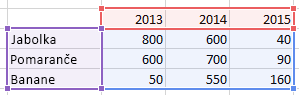
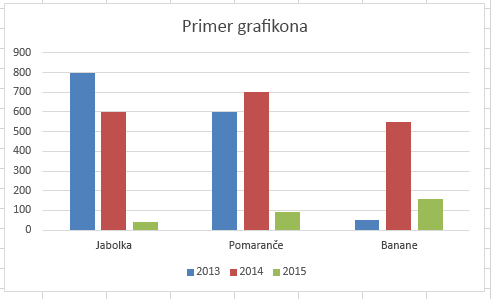
Dodajanje legende grafikona
-
Izberite grafikon.
-
Izberite Elementi
-
Potrdite potrditveno polje Legenda.
Legenda grafikona je zdaj vidna.
Urejanje besedila legende
Če imena legende v grafikonu niso pravilna, lahko preimenujete vnose legende.
-
Izberite grafikon.
-
Izberite Filtri grafikona
-
Izberite vnos na seznamu Vnosi legende (nizi) in izberite Uredi.
-
V polju Ime niza vnesite nov vnos legende.
Namig: Izberete lahko tudi celico, iz katere se pridobiva besedilo. Izberite gumb Prepoznaj celico
-
Izberite V redu.